Rumah >masalah biasa >Operasi asas pintasan papan kekunci komputer win10
Operasi asas pintasan papan kekunci komputer win10
- WBOYWBOYWBOYWBOYWBOYWBOYWBOYWBOYWBOYWBOYWBOYWBOYWBke hadapan
- 2023-07-08 12:25:051543semak imbas
Seorang pakar yang tahu bermain komputer pasti akan biasa dengan kekunci pintasan pada papan kekunci Jadi apakah kekunci pintasan pada papan kekunci? Biar saya senaraikan bersama anda beberapa kekunci pintasan komputer win10 yang biasa anda gunakan.
1. Windows
Anda hanya perlu menekan kekunci Windows sedikit untuk membuka menu mula komputer anda tanpa menggunakan tetikus.
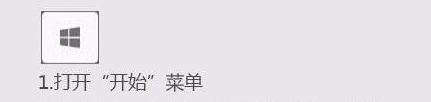
2. Windows+E
Secara amnya kita memilih untuk mengklik dua kali ikon "My Computer" semasa membuka My Computer, tetapi pada papan kekunci kita hanya perlu menahan "windows+E".
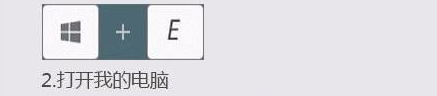
3. Windows+R
Kekunci pintasan ini boleh membuka tetingkap jalankan dan memasukkan pelbagai arahan terus pada tetingkap.
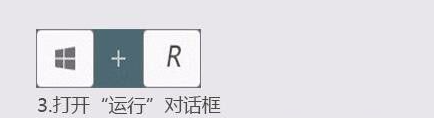
4. windows+D
Tekan dan tahan windows+D untuk kembali ke desktop dengan cepat tanpa menutup tetingkap lain satu demi satu.
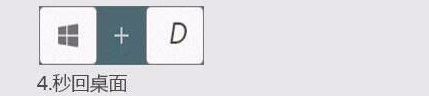
5. ALT+TAB
Ini ialah kekunci pintasan yang digunakan untuk bertukar antara tetingkap halaman Tekan dan tahan ALT+TAB untuk beralih ke tetingkap halaman yang kami perlukan.
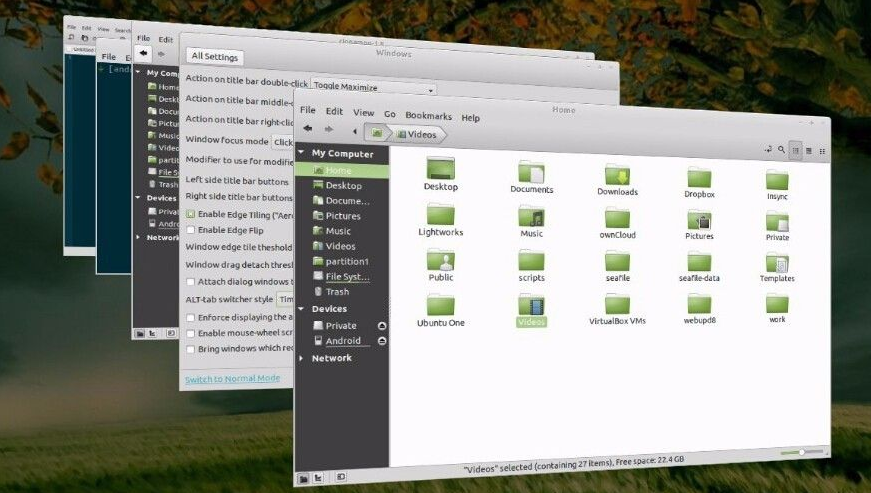
Di atas ialah kombinasi kekunci pintasan biasa untuk komputer win10 yang diperkenalkan kepada anda Gabungan kekunci pintasan ini masih digunakan dengan agak banyak Jika anda mengingatinya, ia akan menjadi lebih mudah untuk mengendalikan komputer pada masa hadapan.
Atas ialah kandungan terperinci Operasi asas pintasan papan kekunci komputer win10. Untuk maklumat lanjut, sila ikut artikel berkaitan lain di laman web China PHP!

